Imou Life アプリ設定方法Android/iOS(Dahua)
Imou Life アプリは、浙江大華技術股份有限公司(Dahua Technology Co., Ltd.)の家庭向けネットワーク機器ブランド「Imou(アイモウ)」ネットワークカメラ対応アプリです。。
Dahua社は、世界2位のネットワークカメラブランドで一般人にはとても手が届かない高価格・最新・高性能製品な業務用カメラを販売していますが、新たなビジネスモデルとして家庭向け・スマートホームIOTデバイスをImouブランド名を付けて販売しています、そこそこのバリューと性能で全機能を使うには「サブスクリプションが必要」と良くあるビジネスです。
Imou ブランドのネットワークカメラはイマイチパッとしないカメラが多い印象です、ロジックボード・筐体もオリジナルなのですが製品コンセプトが明瞭でない為に当たり障りのない旧態依然としたデザインが多くブランドを確立できる飛びぬけて目立つモデルがありません。
数日運用していますが、Imou Life アプリとカメラアクセスはサーバー経由のライブ配信形式の様で常に数秒の延滞が発生します接続サーバーが充実していないのかサブスクリプションとの差別化で未契約は強制的に延滞させているのかも知れません、Imou Life アプリ自身も機能重複や不備が多く洗練されていない印象を強く感じます。
Imou Ranger 2c ネットワークカメラ WiFi 1080P 見守り 防犯カメラ ベビーモニター ペットカメラ 監視カメ...
【Alexa対応】 Imou 防犯カメラ 屋外 ワイヤレス フルカラー 暗視機能 監視カメラ 1080p 録画機能付き IP66...
①Imou Lifeアプリ対応カメラに通電し動作するか確認します。
一部のガジェットにはACアダプターが付属していません対応するACアダプターを用意して下さい。
②Imou Lifeアプリ をスマホにインストールします。
GooglePayかAppStoreで 「Imou Life」と検索しインストールして下さい。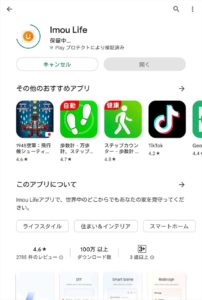 ホーム画面に戻った時は Imou Life アイコンをタップします。
ホーム画面に戻った時は Imou Life アイコンをタップします。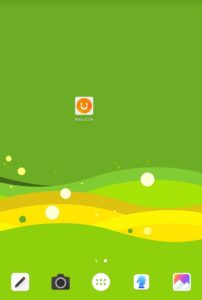 ユーザーライセンス をよく読んで 同意する をタップ。
ユーザーライセンス をよく読んで 同意する をタップ。
ログイン画面になったら、 新規 を作成します。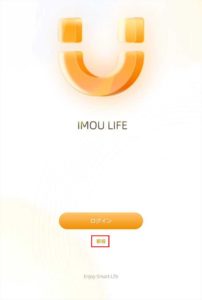 国を選択をタップして 日本 を選択して右上の ☑ をタップして 国を選択画面の →〇 をタップします。
国を選択をタップして 日本 を選択して右上の ☑ をタップして 国を選択画面の →〇 をタップします。
新規 受信可能なメールアドレス と下欄の規則に沿った 任意のパスワード を入力し 〇→ をタップします。
パズル認証が表示された時はパズルを完成させて下さい。
先ほど入力した メールアドレス宛へ 以下の様な検証コードが明記されたメールが着信します。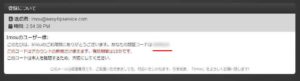 先ほどの認証コードを入力し 〇→をタップします。
先ほどの認証コードを入力し 〇→をタップします。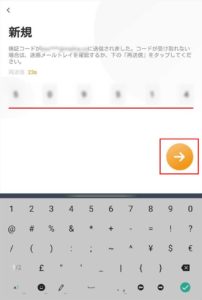 ニュースレターへの登録 は今は実行しないでもOKです や ログイン画面に戻りますので 先ほどのメールアドレスと任意パスワードを入力して 〇→ をタップします。
ニュースレターへの登録 は今は実行しないでもOKです や ログイン画面に戻りますので 先ほどのメールアドレスと任意パスワードを入力して 〇→ をタップします。
デバイス画面でカメラを追加します。
初回のカメラ追加の際は必ず 右上の + をタップしてください。(画面真ん中のオレンジ+だとImou Lifeアプリがスマホ・タブレットのカメラにアクセスできません)。
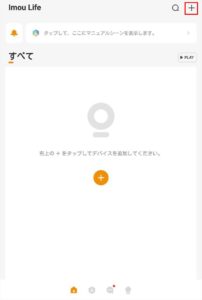 Imou Lifeアプリへスマホ・タブレットのカメラのアクセス権を与えないとQRコードを読み込む事が出来ませんので 許可 をタップします。
Imou Lifeアプリへスマホ・タブレットのカメラのアクセス権を与えないとQRコードを読み込む事が出来ませんので 許可 をタップします。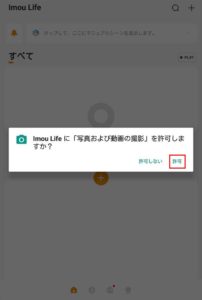 カメラに電源を接続しインジケーターランプが点灯する事を確認し、カメラ本体か箱に認証用QRコードを探して下さい。
カメラに電源を接続しインジケーターランプが点灯する事を確認し、カメラ本体か箱に認証用QRコードを探して下さい。
QRコードをスマホ・タブレットのカメラで撮影してImou Lifeアプリにカメラの識別シリアルが読み込まれた事を確認して 次 をします。
スマホ・タブレットが接続しているWifi名や周辺Wifiの一覧が表示されるので、カメラを接続したいWifiをタップします。(初期設定は必ず2.4GHzのWifi上で行ってください、5GHzのWifiに接続している場合は切断して2.4GHzのWifiに再接続して下さい)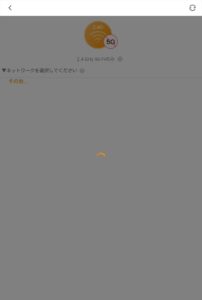 Wifiパスワード を間違いなく入力して 次 をタップします。
Wifiパスワード を間違いなく入力して 次 をタップします。
追加シーケンスが始まります。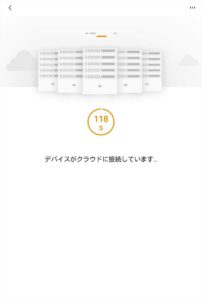 デバイスを追加しました! デバイスの環境を適宜選択し 次 をタップします。
デバイスを追加しました! デバイスの環境を適宜選択し 次 をタップします。
重複していますが 使用場所をチェックして 完成 をタップします。
しつこくサブスクリプションのお誘いが出ます、 後 をタップしてキャンセルする事ができます。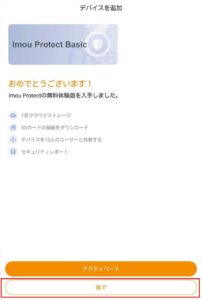 追加されたカメラデバイス アイコン の再生〇▽ をタップします。
追加されたカメラデバイス アイコン の再生〇▽ をタップします。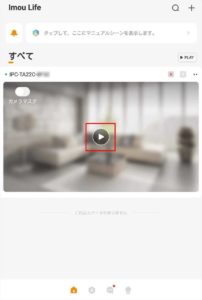
カメラへの初アクセス時に ちらつきノイズの選択画面が出ますので はい・いいえ のどちらかをタップします。(恐らく電源の周波数の事だと思います)
⑤Amazon Alexaと連携する
Imou Lifeアプリ ホーム画面 下の ユーザーアイコン をタップします。
その他サービス をタップします。
Alexaアイコン をタップします。
Amazonアカウントをリンクする をタップします。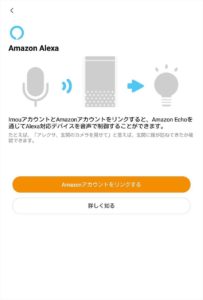 ブラウザが起動しAmazon へログインするために Amazonアカウント のメールアドレスまたはIDとパスワードを入力します。 二重認証を設定している方はAmazonで設定したメールアドレスに認証コード、認証アプリの場合は認証コード を続けて入力します。
ブラウザが起動しAmazon へログインするために Amazonアカウント のメールアドレスまたはIDとパスワードを入力します。 二重認証を設定している方はAmazonで設定したメールアドレスに認証コード、認証アプリの場合は認証コード を続けて入力します。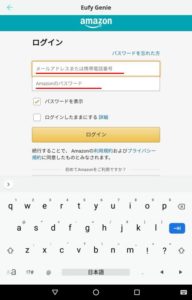 許可 をタップします、進捗インジケータ がぐるぐる回ってImou LifeアプリアカウントとAmazonアカウントを紐づけされます。
許可 をタップします、進捗インジケータ がぐるぐる回ってImou LifeアプリアカウントとAmazonアカウントを紐づけされます。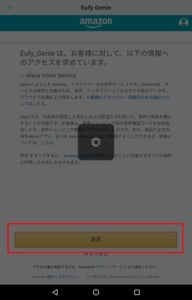 Alexa スキル 画面に移行するので Imouスキル を有効化します。
Alexa スキル 画面に移行するので Imouスキル を有効化します。
スキルが有効化されると、初期設定が完了した機器は自動でAlexaに追加される事になります。
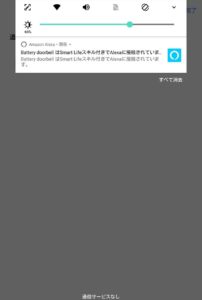 Alexa対応カメラなら、Alexa echo showやAlexaアプリから Imou Lifeカメラの映像を見る事が出来ます。(シリアルで管理しているらしいので一部の海外モデルは日本のAlexaに対応していないモデルがあるかもしれません)
Alexa対応カメラなら、Alexa echo showやAlexaアプリから Imou Lifeカメラの映像を見る事が出来ます。(シリアルで管理しているらしいので一部の海外モデルは日本のAlexaに対応していないモデルがあるかもしれません)
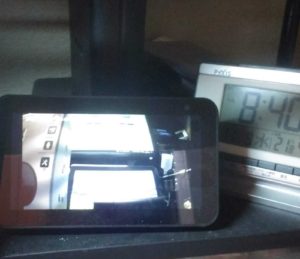 以上で設定完了です。
以上で設定完了です。
imou protectと言う名の有料サブスクリプションへの誘導がしつこい程に出てきます、7日プラン3ドル~30日プラン7ドルなら1年程で、サブスクリプションなしで使えるネットワークカメラとNVRレコーダーを余裕で購入できる金額になるでしょう。
購入されてから後悔しても遅いですから気を付けて下さい。



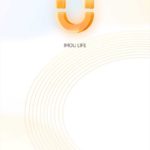
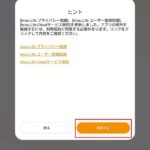

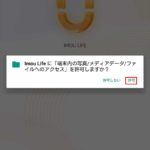
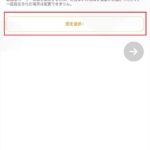
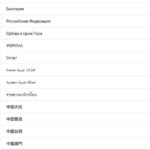

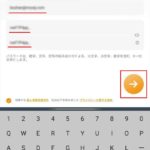
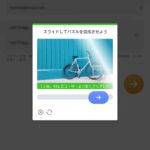
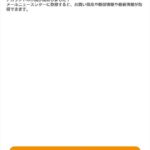
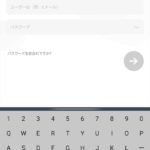




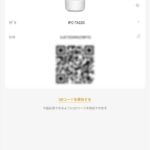
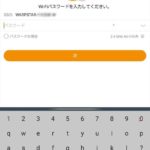
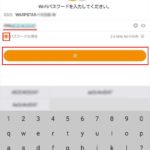
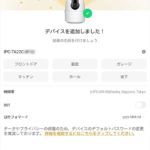
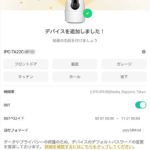
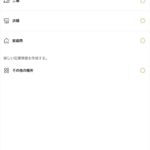
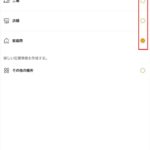
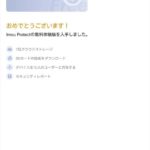
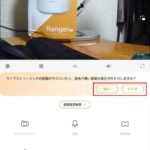
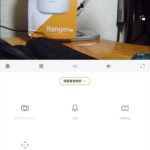
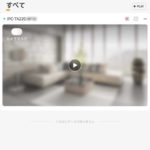
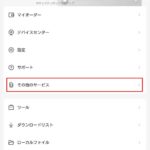
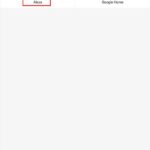

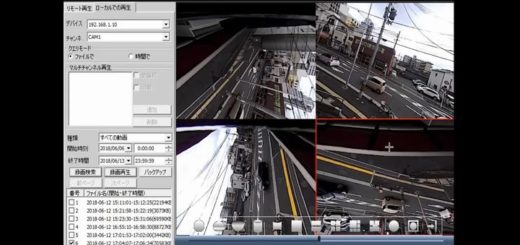






























アドレスとパスワードが思いつきません。
教えてもらいたいです。うまく行きません
パスワードをお忘れですか をタップして手続きして下さい。